BBC 正在試驗一種人工智慧,讓你用聲音控制 IPlayer

對著電視大喊大叫實際上可能會在未來產生一些影響,因為 BBC 一直在與微軟合作開發 iPlayer 的實驗版本
將 Windows 10 時鐘與 Internet 時間服務器同步: 如果您已將 Windows 10 中的時鐘設置為自動設置時間,那麼您可能知道當前時間與 Internet 時間服務器同步以更新時間。這意味著 PC 任務欄或 Windows 設置上的時鐘會定期更新以匹配時間服務器上的時間,從而確保您的時鐘具有準確的時間。您需要連接到互聯網才能自動與互聯網時間服務器同步時間,否則時間將不會更新。
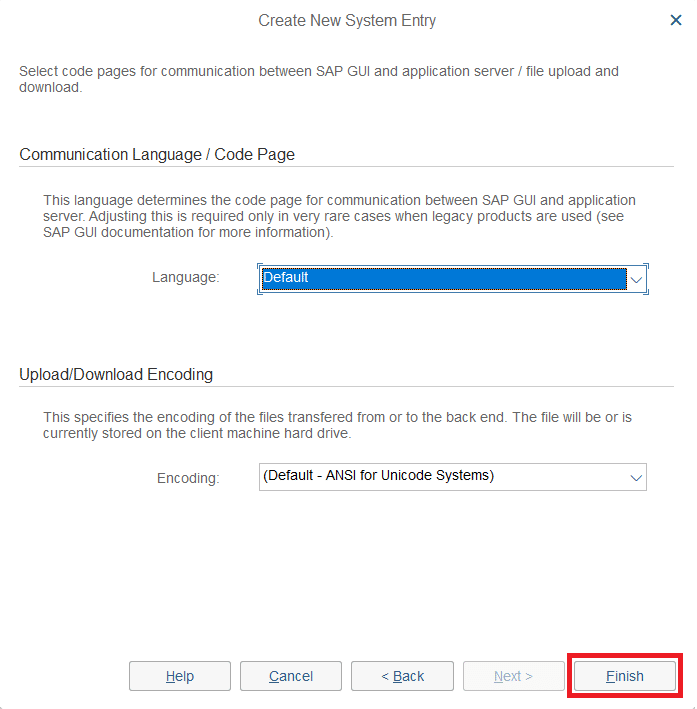
現在,Windows 10 使用網絡時間協議 (NTP) 與 Internet 時間服務器連接以同步 Windows 時鐘。如果 Windows 時鐘中的時間不准確,那麼您可能會遇到網絡問題、文件損壞以及文檔和重要文件中的時間戳不正確。使用 Windows 10,您可以輕鬆更改時間服務器,甚至可以在必要時添加自定義時間服務器。
因此,現在您知道 Windows 顯示正確時間以確保 PC 正常運行非常重要。沒有它,某些應用程序和 Windows 服務將開始遇到問題。因此,不要浪費任何時間,讓我們看看如何在下面列出的教程的幫助下將 Windows 10 時鐘與 Internet 時間服務器同步。
內容
如何將 Windows 10 時鐘與 Internet 時間服務器同步
確保 創建一個還原點 ,以防萬一出現問題。
方法 1:在 Internet 時間設置中將 Windows 10 時鐘與 Internet 時間服務器同步
1.在 Windows 10 搜索中鍵入control,然後從搜索結果中單擊控制面板。

2.現在點擊“時鐘、語言和區域”,然後點擊“日期和時間”。

3.在日期和時間窗口下單擊“更改日期和時間”。

4.切換到互聯網時間,然後點擊“更改設置”。
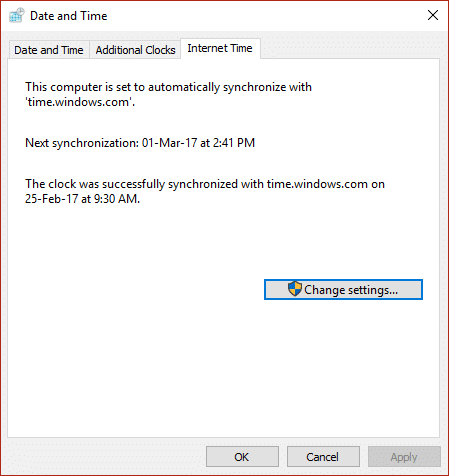
5.確保選中“與 Internet 時間服務器同步”框,然後從服務器下拉列表中選擇一個時間服務器並單擊立即更新。
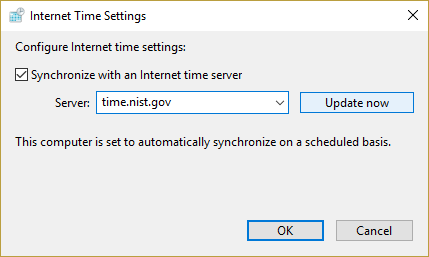
6. 單擊確定,然後單擊應用,然後再次單擊確定。
7.如果時間未更新,則選擇不同的 Internet 時間服務器並再次單擊立即更新。
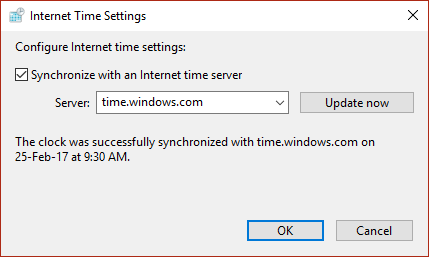
8.重新啟動您的 PC 以保存更改。
方法 2:在命令提示符下將 Windows 10 時鐘與 Internet 時間服務器同步
1.按Windows鍵+ X然後選擇命令提示符(管理員)。

2.在cmd中輸入以下命令並回車:
w32tm /resync
網絡時間/域
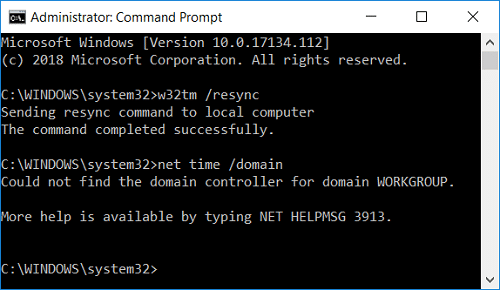
3.如果你得到一個服務尚未啟動。(0x80070426) 錯誤,則需要啟動 Windows 時間服務。
4. 鍵入以下命令啟動 Windows 時間服務,然後再次嘗試同步 Windows 時鐘:
淨開始 w32time

5.關閉命令提示符並重新啟動您的PC。
方法三:更改上網時間同步更新間隔
1.按Windows鍵+ R然後鍵入regedit並按Enter鍵打開註冊表編輯器。

2.導航到以下註冊表項:
計算機\HKEY_LOCAL_MACHINE\SYSTEM\CurrentControlSet\Services\W32Time\TimeProviders\NtpClient
3.選擇NtpcClient然後在右窗格中雙擊SpecialPollInterval以更改其值。
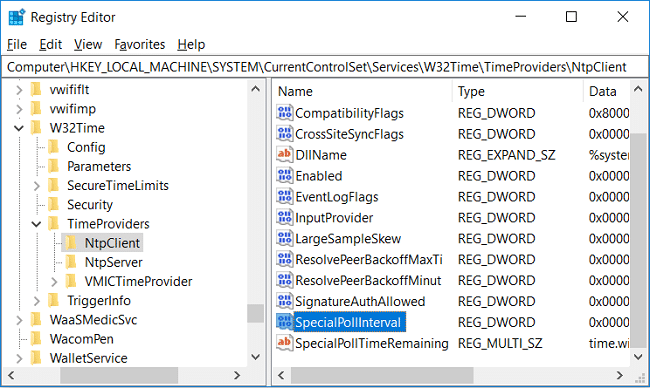
4.現在從 Base 中選擇Decimal,然後在 Value date 中將值更改為86400。
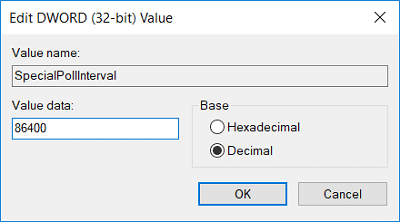
注: 86400 秒(60 秒 X 60 分鐘 X 24 小時 X 1 天)表示時間每天都會更新。默認時間是每 604800 秒(7 天)。只要確保不要使用小於 14400 秒(4 小時)的時間間隔,因為您的計算機的 IP 將被時間服務器禁止。
5.單擊確定然後關閉註冊表編輯器。
6.重新啟動您的PC以保存更改。
方法 4:在 Windows 10 上添加新的 Internet 時間服務器
1. 在 Windows 10 搜索中鍵入 control,然後從搜索結果中單擊控制面板。

2.現在點擊“時鐘、語言和區域”,然後點擊“日期和時間”。

3.在日期和時間窗口下單擊“更改日期和時間”。

4.切換到互聯網時間,然後點擊“更改設置”。
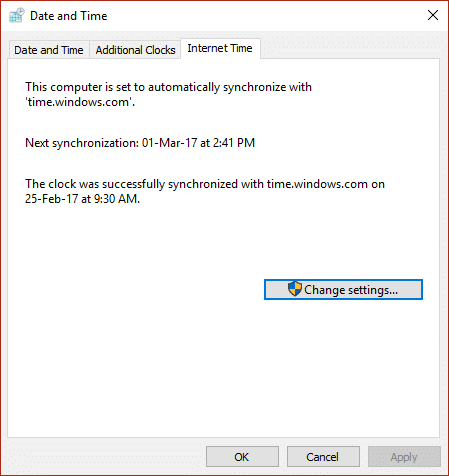
5.選中“與 Internet 時間服務器同步”框,然後在服務器下鍵入時間服務器的地址並單擊立即更新。
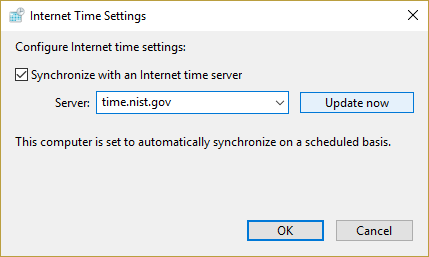
注意: 請參閱此處獲取 Internet 上可用的簡單網絡時間協議 (SNTP) 時間服務器的列表。
6. 單擊確定,然後單擊應用,然後再次單擊確定。
7.重新啟動您的 PC 以保存更改。
方法 5:使用註冊表在 Windows 10 上添加新的 Internet 時間服務器
1.按Windows鍵+ R然後鍵入regedit並按Enter鍵打開註冊表編輯器。

2.導航到以下註冊表項:
HKEY_LOCAL_MACHINE\SOFTWARE\Microsoft\Windows\CurrentVersion\DateTime\Servers
3. 右鍵單擊服務器,然後選擇新建 > 字符串值。

4.根據新服務器的位置鍵入一個數字,例如,如果已經有2個條目,則必須將此新字符串命名為3。
5.現在雙擊這個新創建的字符串值來改變它的值。
6.接下來,鍵入時間服務器的地址,然後單擊“確定”。例如,如果您想使用 Google 公共 NTP 服務器,則輸入 time.google.com。
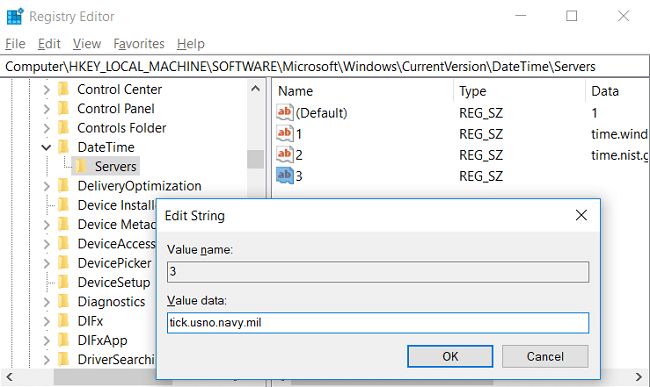
注意: 請參閱此處獲取 Internet 上可用的簡單網絡時間協議 (SNTP) 時間服務器的列表。
7.重新啟動您的PC以保存更改。
如果您仍然面臨同步 Windows 10 時鐘的問題,請使用下面列出的步驟修復它們:
注意:這將從註冊表中刪除所有自定義服務器。
1.按Windows鍵+ X然後選擇命令提示符 (管理員)。

2.在cmd中輸入以下命令並回車:
net stop w32time
w32tm /unregister
w32tm /register
net start w32time
w32tm /resync /nowait

3.重新啟動您的PC以保存更改。
受到推崇的:
就是這樣,您已經成功學習瞭如何將 Windows 10 時鐘與 Internet 時間服務器同步,但如果您對本教程仍有任何疑問,請隨時在評論部分提問。
對著電視大喊大叫實際上可能會在未來產生一些影響,因為 BBC 一直在與微軟合作開發 iPlayer 的實驗版本
如果您有 GoDaddy 工作區和自己的網域,則設定一個相符的電子郵件地址是有意義的。這使您的企業看起來專業並且
Instagram 故事已成為提高參與度並為粉絲提供幕後或自發性內容的首選方法。自從
谷歌地圖可以顯示任何範圍的地理訊息,從整個國家到個人家庭。自從谷歌添加了街景選項後,現在
無論是根據流行的 TikTok 曲調創建有趣的內容,還是展示您的品牌的促銷片段,CapCut 都可以幫助您恰到好處。
如果您花費大量時間上網,您很可能遇到 Cloudflare 的人類驗證碼循環。這種安全措施有幾個原因,
如果您每天使用 Instagram,您可能至少遇到過一次 Instagram 錯誤或錯誤問題。儘管數百條 Instagram 錯誤訊息
大多數人使用 VLC 進行音訊和視訊播放。然而,VLC 也可以充當影片編輯器。如果你想剪切長影片的一部分,你可以這樣做
雖然 Netflix 提供大量高品質內容,但您的 Netflix 訂閱僅限於您所在的國家/地區。如果你喜歡看韓語
在數位環境中創建具有視覺吸引力的內容需要刪除與圖像不一致的背景。 GIMP 是其中之一
雖然 CapCut 提供專業付費版本,但只有基本帳戶的用戶也可以選擇免費版本。更好的是,它具有強大的功能
https://www.youtube.com/watch?v=n7Jo6J3fs88 假設您已經在 Minecraft 中創建了入門基礎,但想了解更多資訊。 《我的世界》中的村莊是
玩家喜愛模擬人生遊戲的主要原因之一是角色的廣泛性格特徵及其影響遊戲玩法的方式。然而,
如果您想了解內容的影響力和覆蓋範圍,那麼追蹤 TikTok 分析至關重要。如果這是對你來說的話,
Discord 可能是分歧的同義詞,但這並不意味著在交換意見時不能友善。這個聊天應用程式是一種很好的消費方式
FireStick 可讓您下載第三方應用程式以實現各種串流媒體選項。高清影院就是一個例子。使用此應用程序,您可以選擇並查看許多
拼貼畫在廣告中很流行,因為它們有助於創造更令人難忘的活動。無論您是想製作拼貼畫以供個人照片分享還是
如果您想以不同方式在 Spotify 上聆聽您最喜愛的歌曲,請選擇 Spotify 家庭計劃。一旦您訂閱此服務,您
Instagram Reel 封面可以為您的帳戶提供統一的美感,將您從創作者提升為品牌。如果您需要協助確定要去哪裡
流行的 Discord 遊戲機器人 Mudae 允許玩家從他們最喜歡的動漫、漫畫和電玩系列中收集角色。數十部大型動漫


















